ahci驱动是目前为止受大多数人喜欢的一个硬盘驱动软件,该驱动不仅可以让硬盘读写的速度变得更快,而且还可以帮助用户修复系统出现的一些问题,比如电脑蓝屏、重启等等,因此备受大家喜欢。重装过系统的朋友肯定都知道,系统重装后往往需要手动更新以及安装一些驱动,不然的话很多软件都使用不了,还会出现播放音频没有声音等问题以及开机蓝光等问题,所以这时候一定要安装这个非常重要的ahci驱动,安装该驱动可以帮助用户进入电脑的ahci模式,并且可以帮用户安装好系统所需的全部驱动,从而避免蓝光、重启等问题。此外在BIOS中开启ahci选项可以提高硬盘效率,发挥硬盘最佳性能,本站给大家带来ahci驱动win7和ahci驱动win10供大家选择,有需要的朋友可以前来下载试试~
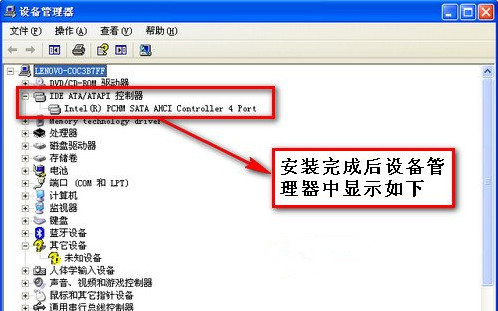
软件特色
1、绿色小巧的驱动程序,简单好用;
2、支持主流windows操作系统,兼容性强;
3、安装便捷, 永久生效。
ahci驱动安装教程
1、在本站下载获得ahci驱动压缩机后将其解压,里面有32位和64位供大家选择,选择与你电脑系统相符的文件夹进行安装即可;
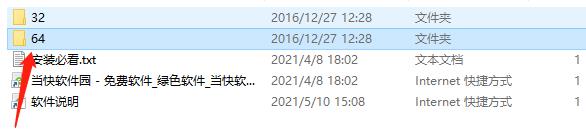
2、然后再选择PREPARE文件夹,进入文件夹后点击IMSM_PRE.inf;
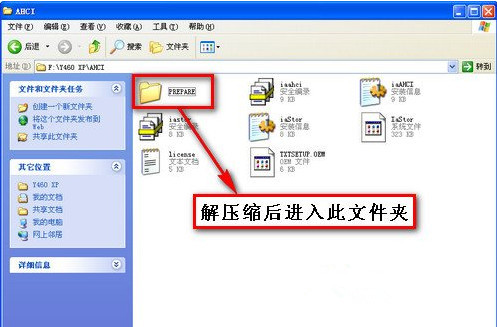
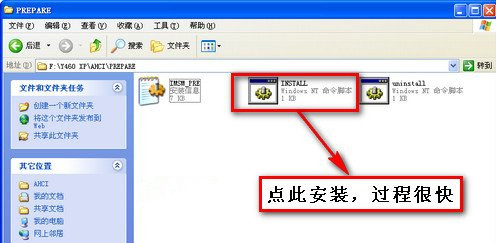
2、重新启动电脑,进入电脑BIOS系统,进入BIOS系统后将SATA工作模式为AHCI选项,修改硬盘模式方法为“AHCI”,有些则为Enabled或Disabled;
注:电脑的主板不同进入BIOS系统的方法不同,小编就不为大家过多介绍了,如有需要可以自行上网百度。
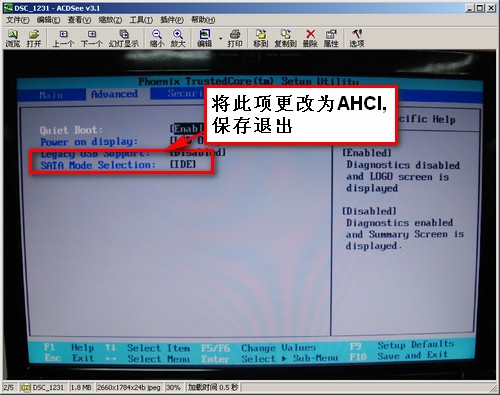
3、进入系统启动完成时系统提示发现新硬件向导 ,点击【完成】就可以了;
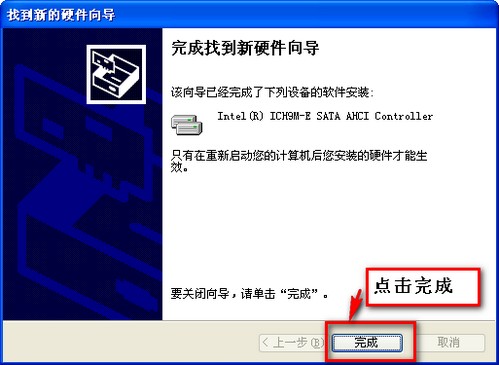
4、选择新硬件导向,点击【从列表或指定位置安装】,选择完成后点击【下一步】;
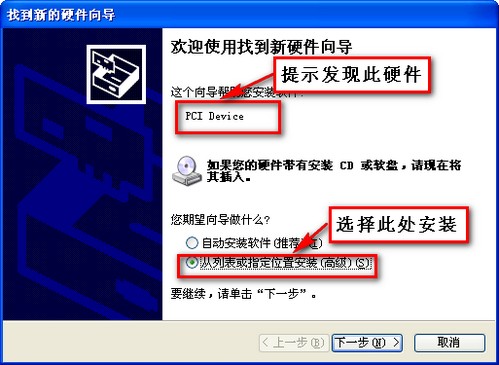
5、在弹出的的浏览文件夹选项中,找到你刚才解压后的AHCI驱动根目录,找到后点击【确定】就可了;
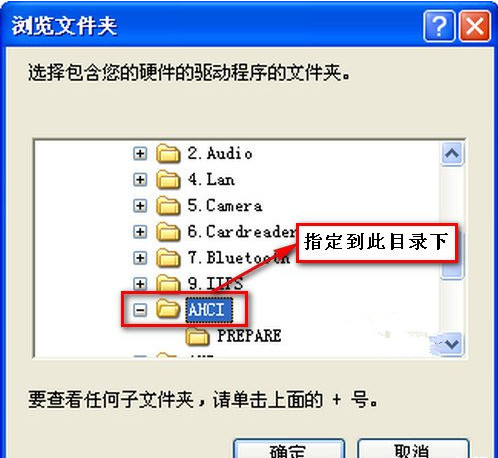
6、完成找到新硬件导向,点击【完成】就可以了;
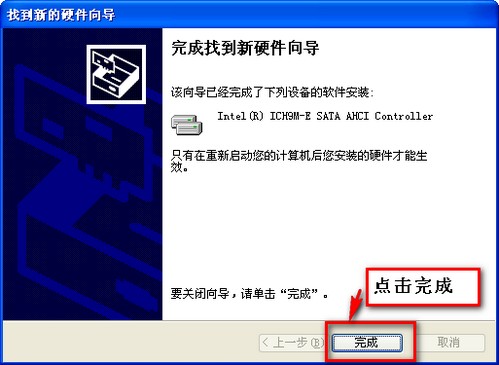
7、出现提示“Windows已安装玩新设备,需要重启才可以生效”点击【是】重启电脑。

8、重启电脑后,右键点击我的电脑,在弹出的选项中点击“管理”,进入计算机管理界面后,点击设备管理器然后再点击IDE ATA/ATAPI控制器,看到AHCI的字样,就表示ahci驱动安装好了。
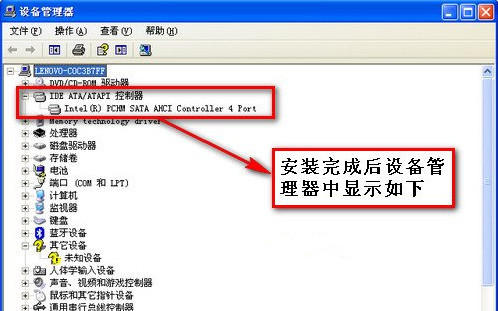


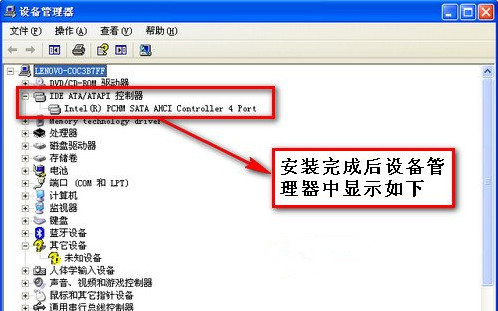
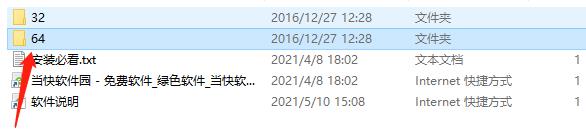
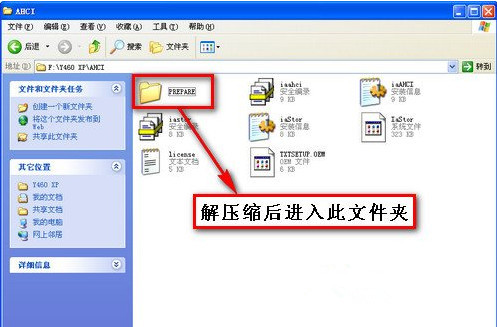
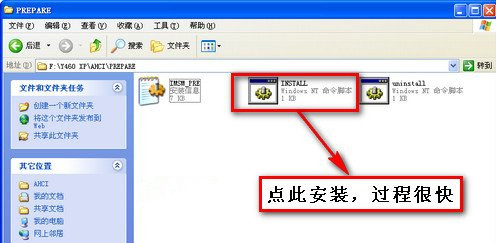
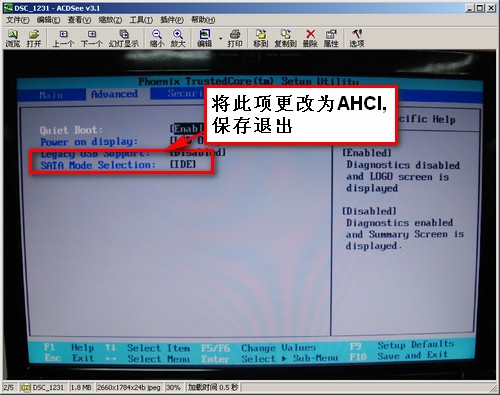
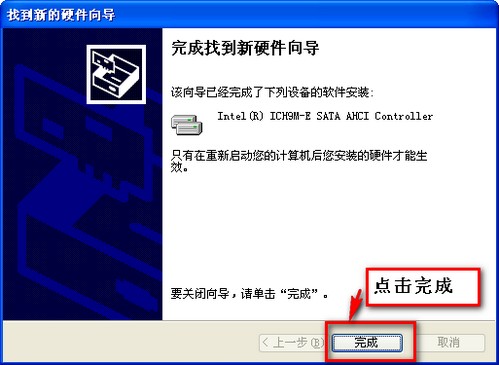
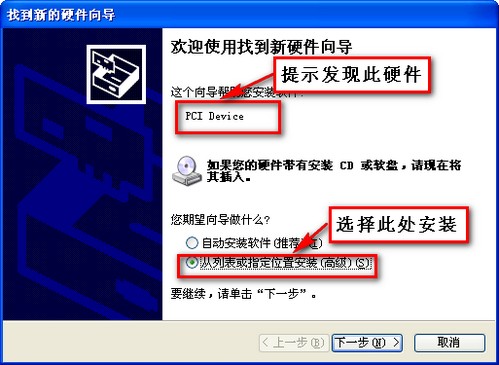
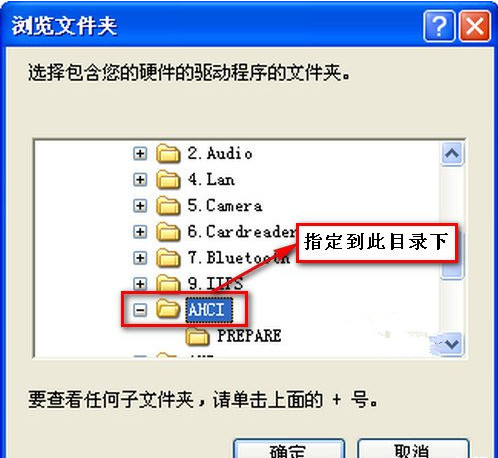
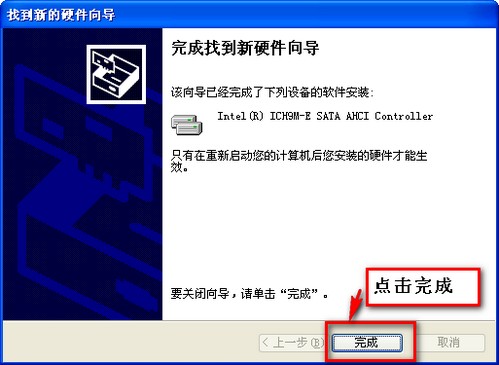

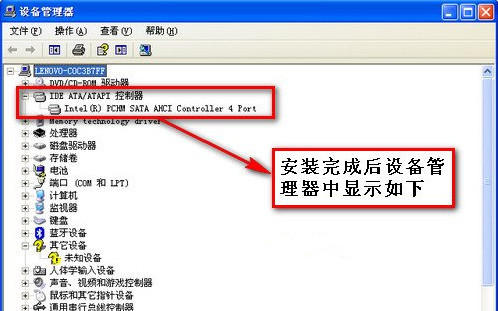
点击星星用来评分